CentOSから焦点が移りました CentOS Streamへのプロジェクト これは、 RHELのアップストリームとして機能します。 、 CentOS 8の代わりにいくつかのCentOSの代替品が登場しました 。
しばらくの間、 CentOS RHEL の安定性と信頼性を提供することから、サーバー環境で中小企業や開発者に広く使用されています。 絶対に無料で提供しています。将来のRHELのローリングリリースおよびベータ版であること リリース、 CentOS Stream 実稼働ワークロードには確かに推奨されません。
いくつかの選択肢は、価値のある選択肢として浮かび上がってきました。 AlmaLinuxは、1:1である実行可能な候補として浮上しています。 RHELと互換性のあるバイナリ 。 CentOS8からAlmaLinux8.4に移行する方法について説明しました。他の推奨される代替手段は、 Oracle Linux これはRHELと100%互換性があります 。これは、アプリケーションと機能が Oracle Linuxで同じままであることを意味します 。
このガイドでは、 CentOSの移行について説明します。 Oracle Linux 。
注意:
CentOS 8からの切り替え Oracle Linux 私たちの場合は順調に進んでいますが、あなたの場合も同じことが確実に再現されることを保証することはできません。
予防措置として、移行を開始する前に、すべてのファイルの完全バックアップを実行することをお勧めします。さらに、システムパッケージを更新し、最新の Oracle Linux をダウンロードするために、高速で安定したインターネット接続があることを確認してください。 パッケージ。
それでも、以下の手順に従って移行を開始してください。
CentOSからOracleLinuxへの移行
まず、 CentOSにログインします システムをインストールし、最新の現在のリリースにアップグレードします。現在、最新のCentOSリリースは CentOS 8.4 です 。
$ sudo dnf update
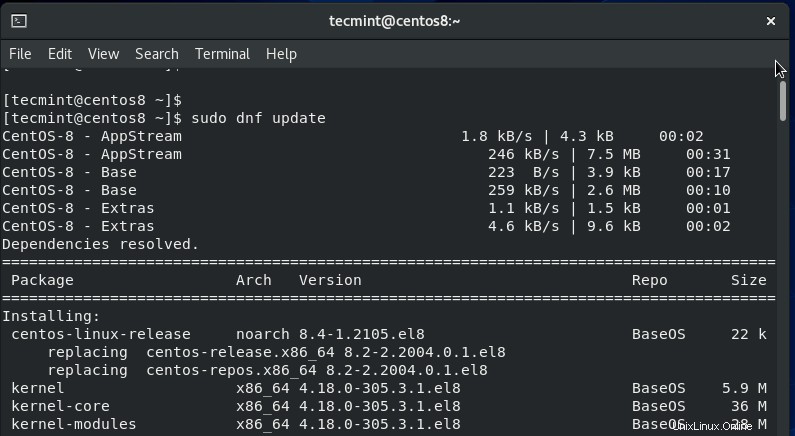
アップグレードにはかなりの時間がかかり、ほとんどの場合、インターネット接続によって異なります。インターネット接続が高速であるほど、アップグレードも高速になります。
次に、図のようにシステムが最新バージョンにアップグレードされているかどうかを確認します。
$ cat /etc/redhat-release
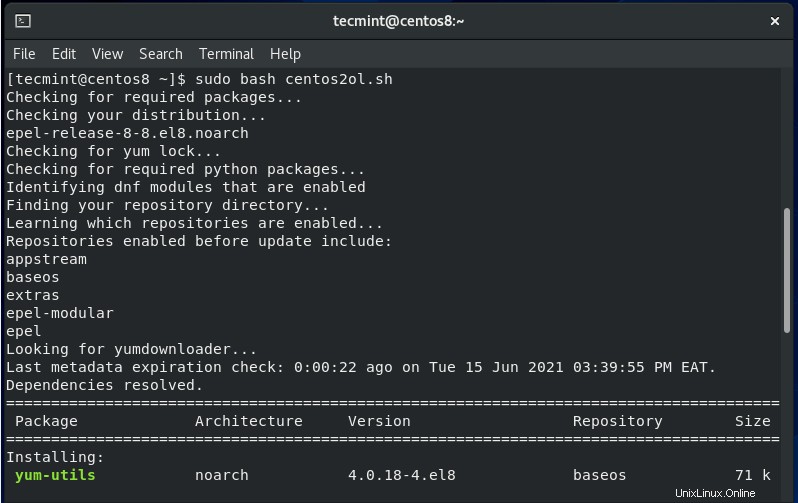
次に、移行スクリプトをダウンロードして実行し、Githubから入手して、 CentOSから切り替えることができます。 Oracle Linuxへのインスタンス 。 CentOS固有のパッケージを削除し、同等のOracle Linuxに置き換えるなど、いくつかの操作を実行します。現時点では、スクリプトはCentOS 6、7、および8リリースをサポートしており、CentOSStreamをサポートしていません。
スクリプトをダウンロードするには、図のようにcurlコマンドを実行します。
$ curl -O https://raw.githubusercontent.com/oracle/centos2ol/main/centos2ol.sh
これにより、 centos2ol.shという移行スクリプトがダウンロードされます。 示されているように。
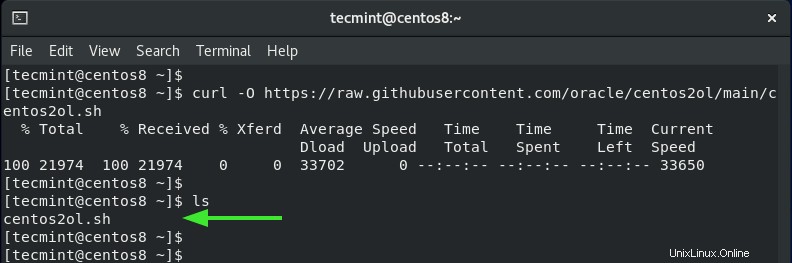
次に、chmodコマンドを使用して実行権限を割り当てます 。
$ chmod +x centos2ol.sh
移行を開始するには、次のようにスクリプトを実行します。
$ sudo bash centos2ol.sh
前述のように、スクリプトはいくつかの操作を実行します。まず、アップグレード中に必要なすべてのパッケージが存在するかどうかを確認し、不足しているパッケージをインストールします。
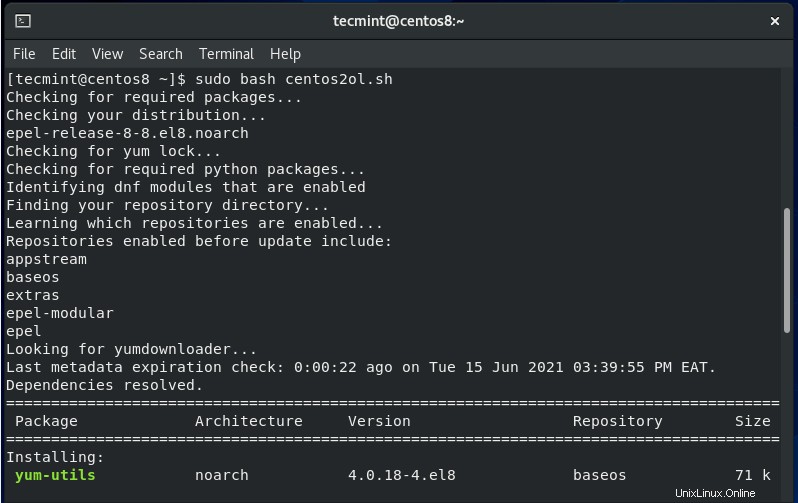
次に、古いCentOSリポジトリファイルのバックアップと廃止に進みます。
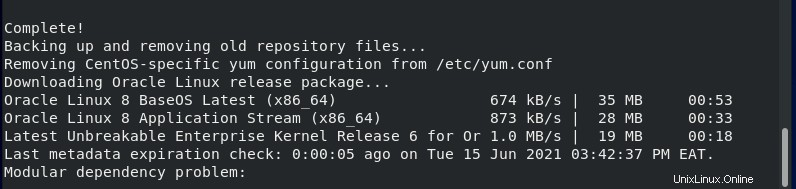
次に、OracleLinuxアプリストリームを有効にします およびベースOS リポジトリを作成し、CentOSと同等のものを削除します。

Oracle Linuxに切り替えた後 リポジトリ。オンラインリポジトリと同期し、OracleLinuxパッケージをアップグレードします。一部のパッケージも再インストールされます。
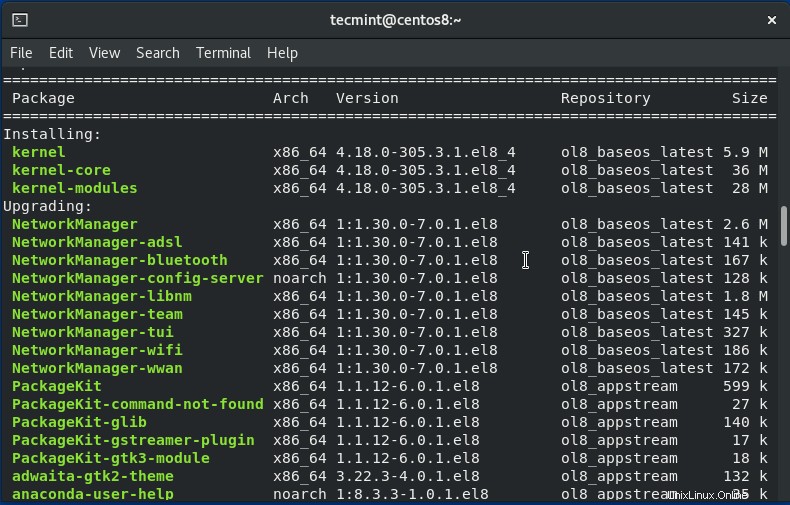
全体のプロセスは非常に長いので、少なくとも2〜3時間は自分に与えて、散歩したり買い物をしたりすることをお勧めします。切り替えが完了すると、図のようにCentOSシステムを再起動するように求められます。
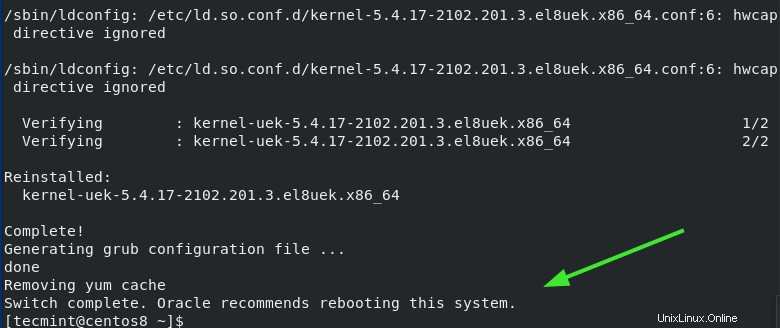
次のコマンドを実行するだけです:
$ sudo reboot
再起動中に、OracleLinuxログが画面に表示されます。
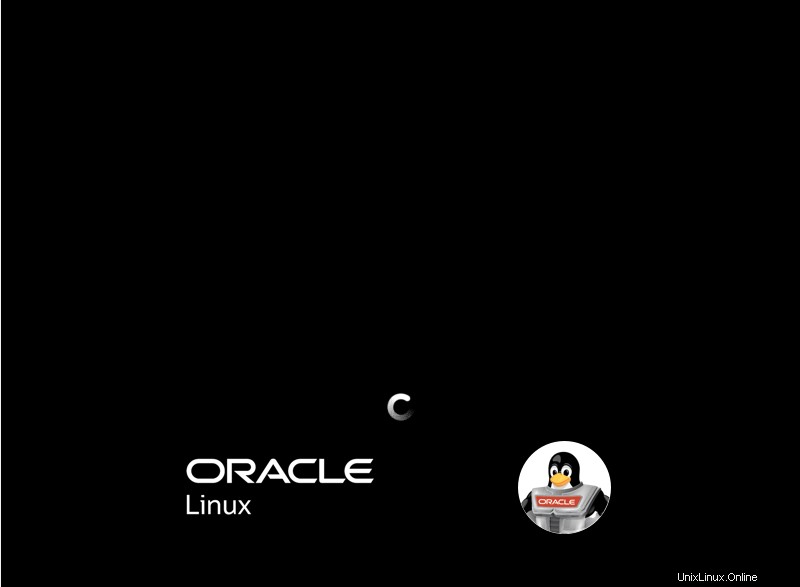
その後まもなく、グラブメニューが表示されます。 Oracle Linux Server エントリがリストの最初になるので、 ENTERを押します キーボードでOracleLinuxを起動します。
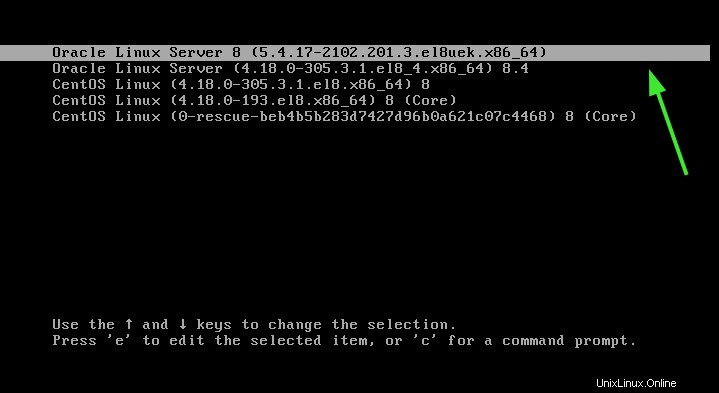
ログインしたら、もう一度、次のようにOSのバージョンを確認します。
$ cat /etc/os-release
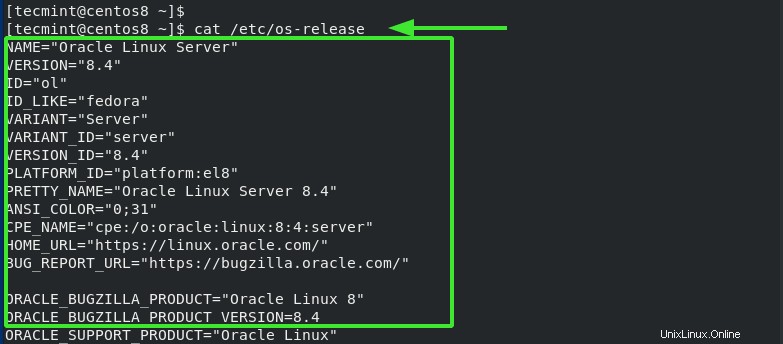
以上です。このガイドがお役に立てば幸いです。